プロジェクトのビルドおよび実行
Eclipse では、デフォルトでプロジェクトを自動的にビルドするように設定されています ([プロジェクト] メニューを参照)。問題が発生した場合は、[問題] ウィンドウを確認してください。プロジェクトのエラーのリソース列に、インポートした .cbl ソース ファイルの名前が表示されます。エントリをダブルクリックし、エラーのあるコードの特定の部分にジャンプします。
Eclipse からアプリケーションを実行するには、起動構成を作成する必要があります。
- COBOL エクスプローラー ビューでプロジェクトを右クリックし、[] を選択します。
[Run Configurations] ダイアログ ボックスが表示されます。
- [COBOL Application] をダブルクリックします。
プロジェクトのデフォルトの起動構成の詳細が表示されます。
- [Run] をクリックします。
次が表示されます。
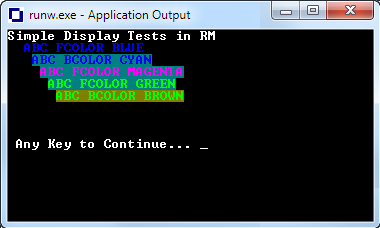
- 任意のキーを押してアプリケーションを終了します。
これでチュートリアルを終了します。このチュートリアルでは、Enterprise Developer プロジェクトを作成し、RM/COBOL ソース コードとの互換性を高めるように構成し、小さい RM/COBOL プログラムを実行しました。